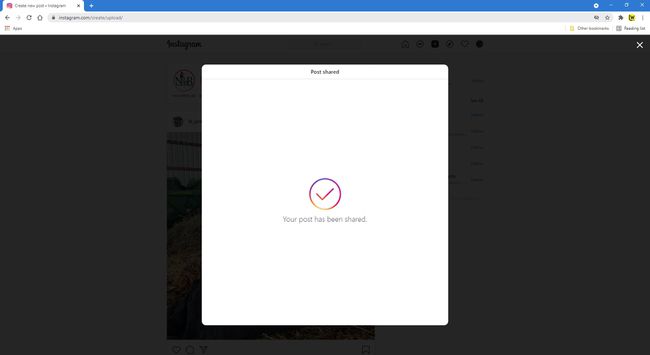Jak korzystać z Instagrama w sieci
Instagram jest przeznaczony przede wszystkim do użytku z urządzenia mobilnego, ale możesz uzyskać do niego dostęp i korzystać z niego z dowolnej przeglądarki internetowej. Więc jeśli chcesz sprawdzić Instagram online z laptopa, komputera stacjonarnego lub przeglądarki internetowej na urządzeniu mobilnym, oto jak to zrobić.
Jak korzystać z internetowej wersji Instagrama
Oto przegląd Instagrama w sieci i sposobu, w jaki należy go używać.
-
Odwiedzać Instagram.com w dowolnej przeglądarce internetowej i zaloguj się na swoje konto lub utwórz nowe. Po zalogowaniu zobaczysz kartę z kanałami aktualności, która ma podobny układ do tego, co widzisz w aplikacji mobilnej.
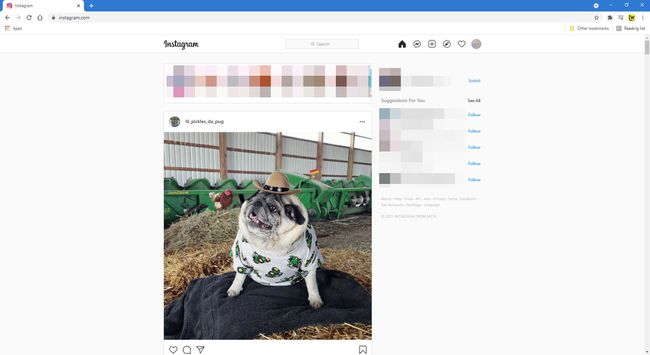
-
Przewijając w dół posty w swoim kanale wiadomości, możesz wchodzić z nimi w interakcję w niemal identyczny sposób, jak w aplikacji mobilnej. Spójrz na serce przycisk, komentarz przycisk, albo udział w każdym poście, aby go polubić, zostawić komentarz lub wysłać znajomemu. Możesz także kliknąć zakładka przycisk po prawej stronie, aby
zapisz go w swoich zakładkach postów. Wybierz trzy kropki w prawym górnym rogu, aby umieścić post na stronie internetowej, zgłosić go jako nieodpowiednią treść i nie tylko.
-
W prawym górnym rogu ekranu zobaczysz więcej ikon. Jeden wygląda jak mały kompas. Wybierz, aby zobaczyć prostszą wersję Zakładka Przeglądaj te funkcje sugerowały użytkownikom obserwowanie i kilka miniatur ich ostatnich postów.
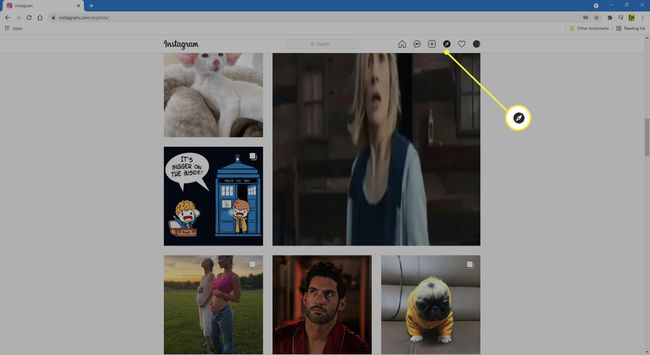
-
Kliknięcie serce przycisk u góry ekranu otwiera małe okno z podsumowaniem ostatnich interakcji. Przewiń w dół, aby wyświetlić je wszystkie.
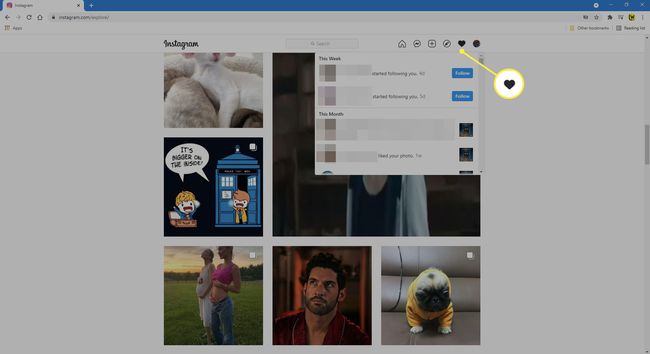
-
Wybierz użytkownik ikonę, aby wyświetlić swój profil na Instagramie. Ta strona jest tym, co widzą inni użytkownicy po kliknięciu lub dotknięciu Twojej nazwy.
Kliknij Edytuj profil obok nazwy użytkownika, aby zmienić swoje dane osobowe i inne szczegóły konta, takie jak hasło, autoryzowane aplikacje, uwagi, e-mail i ustawienia SMS.
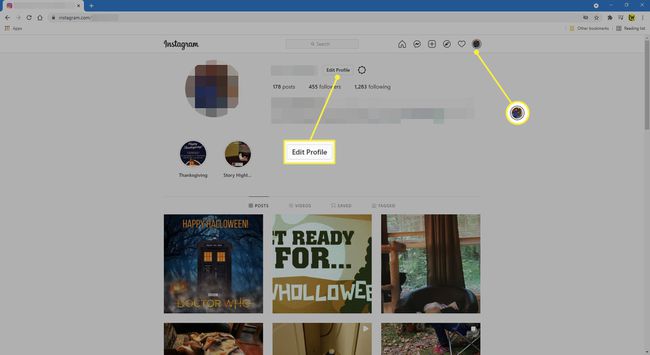
-
Wybierz dowolne zdjęcie w swoim profilu, aby wyświetlić je w pełnym rozmiarze. Wygląda tak samo, jak strona pojedynczego posta, ale z interakcjami pojawiającymi się po prawej stronie posta, a nie pod nim.
Instagram ma dedykowane adresy URL dla każdego profilu. Aby odwiedzić swój profil internetowy na Instagramie lub kogoś innego, przejdź do https://instagram.com/username. Po prostu zmień „nazwę użytkownika” na dowolną swoją.

Obawy dotyczące prywatności na Instagramie
Dopóki Twój profil jest publiczny, każdy w sieci może uzyskać do niego dostęp i zobaczyć Twoje zdjęcia. Jeśli nie chcesz, aby obcy oglądali posty, ustaw swój profil na prywatny. W ten sposób tylko zatwierdzeni przez Ciebie użytkownicy będą Cię widzieć — o ile są zalogowani na konta, które zatwierdziłeś do obserwowania Ciebie.
Publikowanie na Instagramie przez Internet
Podobnie jak aplikacja mobilna, możesz publikować na Instagramie z laptopa lub komputera stacjonarnego. Oto jak:
-
Po zalogowaniu się do Instagrama w ulubionej przeglądarce wybierz Utwórz nowy post (znak plusa w kwadracie).
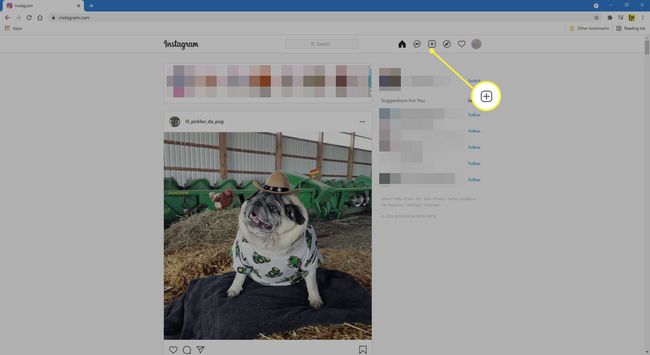
-
Przeciągnij i upuść zdjęcia lub wybierz Wybierz z komputera do przeglądania zdjęć na komputerze stacjonarnym lub laptopie.
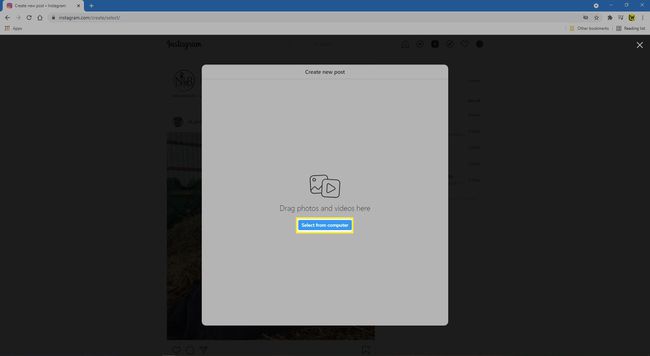
-
Przeciągnij zdjęcia, aby przyciąć i wybrać Następny.
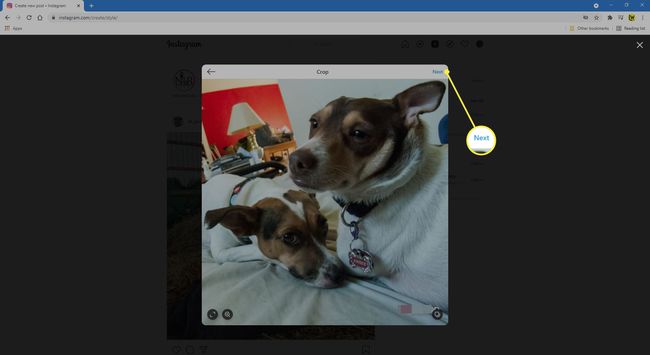
-
Jeśli chcesz dodać więcej niż jedno zdjęcie, wybierz dodaj (dwa kwadraty ułożone w stos) w prawym dolnym rogu. W tym miejscu możesz dodać jeszcze do dziewięciu zdjęć. Możesz również odrzucić zdjęcie, wybierając x na miniaturze zdjęcia. Wybierz Następny po dodaniu wszystkich zdjęć.
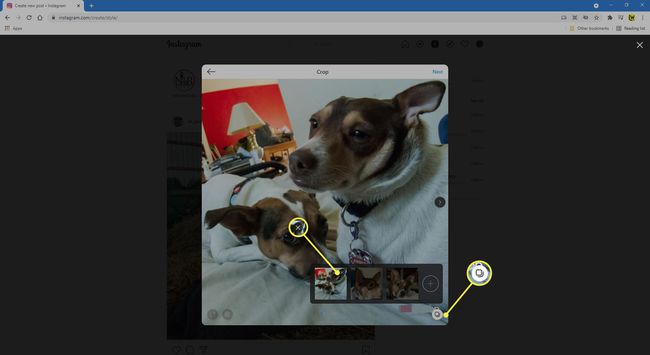
-
Wybierz dowolny Filtry lub Korekty chcesz na swoich zdjęciach, a następnie wybierz Następny.

-
Dodaj podpis do swojego posta. Możesz też dodać emotikony, wybierając buźkę.

-
W razie potrzeby dodaj Lokalizacja.
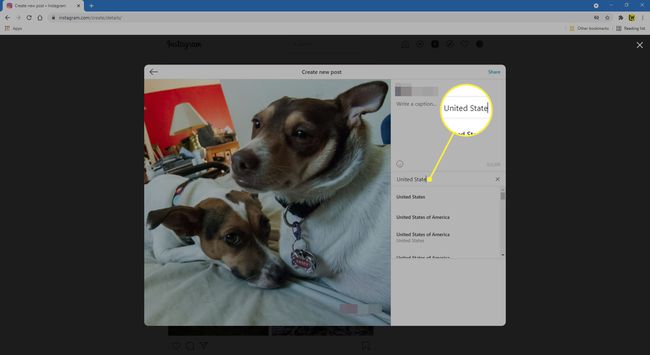
-
Pod Dostępność, możesz dodać tekst alternatywny dla osób z wadami wzroku.

-
Jeśli chcesz wyłączyć komentowanie, wyłącz przełącznik pod Zaawansowane ustawienia.
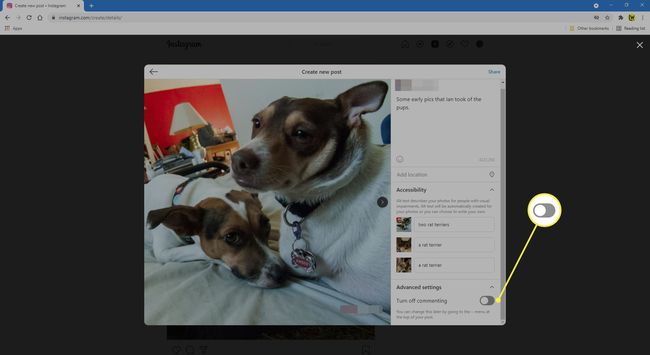
-
Wybierz Udział w prawym górnym rogu.
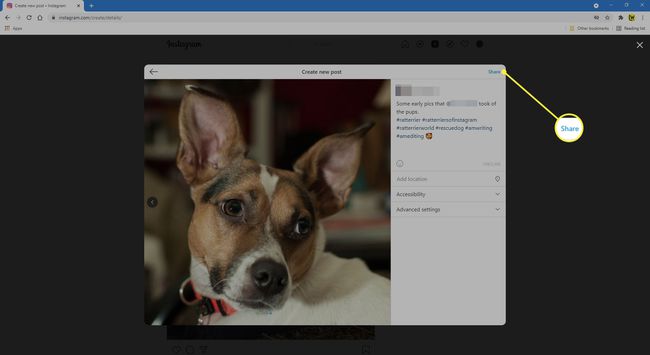
-
Po pomyślnym przesłaniu posta zobaczysz komunikat: Twój wpis został udostępniony.